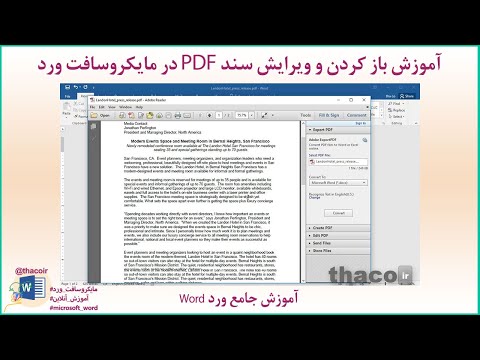برنامه های Microsoft Office برای محافظت از پرونده هایشان در برابر کپی طراحی نشده اند. می توانید دسترسی به عملکردهای جداگانه را به روش های مختلف (تغییر سند ، درج و غیره) و موارد منو ("پرونده" ، "صفحه اصلی" و غیره) منع کنید ، اما نمی توانید از خود پرونده در برابر کپی محافظت کنید. با این وجود راهکارهایی برای برون رفت از شرایط وجود دارد و یکی از آنها استفاده از نرم افزارهای شخص ثالث است.

دستورالعمل ها
مرحله 1
برنامه Hide Folders 2009 را نصب کنید (نویسنده از نسخه 3.3 استفاده می کند). آن را باز کرده و پرونده (یا پوشه) مورد نیاز را به لیست اشیا protected محافظت شده اضافه کنید. این کار را می توان به سه روش انجام داد:
1. مورد منو "File"> "Add to list".
2. بر روی نماد "افزودن" (با یک صلیب سبز در پس زمینه پوشه Windows) کلیک کنید ، که در زیر مورد "File" قرار دارد.
3. کلید میانبر را فشار دهید.
گام 2
پنجره "افزودن شی" باز می شود. در قسمت ورودی "Path or mask" ، مسیر فایل مورد نیاز را خود وارد کنید ، اما استفاده از دکمه "Browse" در سمت راست قسمت ورودی آسان تر است. در مرورگری که ظاهر می شود ، پرونده را پیدا کرده و "تأیید" را کلیک کنید.
مرحله 3
منطقه زیر قسمت ورودی مسیر شامل گزینه هایی برای محافظت از پرونده است. "محافظت نکنید" - این نام به خودی خود صحبت می کند. "پنهان کردن" - پرونده مورد نیاز برای کاربر نامرئی می شود. "مسدود کردن" - هنگامی که می خواهید پرونده را باز کنید ، پیام "Word نمی تواند سند را باز کند زیرا کاربر حقوق کافی ندارد. " Hide and Block ترکیبی از دو گزینه قبلی است. "فقط خواندن" - سند فقط برای مشاهده در دسترس خواهد بود. اما این گزینه را نمی توان محافظت کافی در نظر گرفت. کاربر می تواند با کلیک بر روی File> Save As ، سند جدیدی را بر اساس این پرونده ایجاد کند ، بدون ذکر کپی و چسباندن بی اهمیت (Ctrl + C، Ctrl + V). پس از انتخاب گزینه ، نقطه ای را در کنار آن قرار داده و "تأیید" را کلیک کنید.
مرحله 4
اگر چندین اشیا protected محافظت شده دارید ، می توانید به طور همزمان محافظت از هرکدام را غیرفعال کرده و فعال کنید. برای این کار از دکمه های "فعال کردن" و "غیر فعال کردن" در منوی اصلی استفاده کنید. برای راحتی کار ، می توانید این کلید را روی دکمه های خاصی پین کنید: Tools> Options> Hotkeys.
مرحله 5
با توجه به خاص بودن برنامه ، تنظیمات مختلفی دارد که فعالیت آن را پوشانده است. به طور خاص ، می توانید آن را پیکربندی کنید تا در لیست برنامه هایی که مرتباً باز می شوند ظاهر نشود. این تنظیمات و سایر تنظیمات جاسوسی را می توان در اینجا یافت: ابزارها> گزینه ها> پنهان کردن ردیابی ها. و لمس نهایی - میانبر راه اندازی برنامه را به دور از چشم کنجکاو پنهان کنید.